В операционната система Linux не само мрежовите интерфейси, но и твърдите дискове и SSD устройствата се представят чрез файлове в специална файлова система. Съществуват няколко начина да видите списъка на мрежовите интерфейси на Linux, като най-лесният е да видите съдържанието на папка във файловата система. След това нека разгледаме всички основни начини за изпълнение на тази задача в терминал или графичен потребителски интерфейс.
Списък на интерфейсите
Ethernet мрежовите интерфейси обикновено имат име, което започва със символите enp, например enp3s0. Това име се използва, ако вашата дистрибуция използва systemd, в противен случай ще се използва старата система за имена, при която имената започват със знаците eth, например eth0. Безжичните мрежови интерфейси в повечето случаи започват с wlp или wlx , когато се използва systemd, например wlp3s0. Без използване на systemd името на безжичния интерфейс ще започва с wlan, например wlan0. Всички останали интерфейси обикновено са виртуални. Един от най-основните виртуални интерфейси е lo. Това е локалният интерфейс, който позволява на програмите да имат достъп до този компютър. Сега нека разгледаме няколко начина да видите списък с тях.
Файлова система
Всички файлове на устройствата на мрежовите интерфейси се намират в папката /sys/class/net. Следователно можете да прегледате нейното съдържание:
$ ls /sys/class/net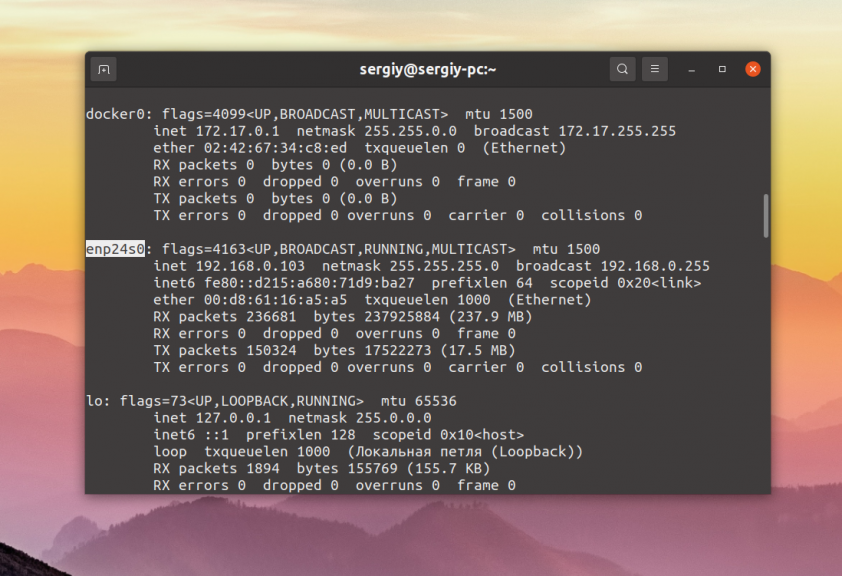
Помощна програма IFCONFIG
Помощната програмаifconfig показва не само списък на мрежовите интерфейси, но и информация за тях, като състояние, IP адрес, MAC адрес и други параметри. За да се покажат всички интерфейси, е достатъчно да се изпълни програмата без параметри:
$ ifconfig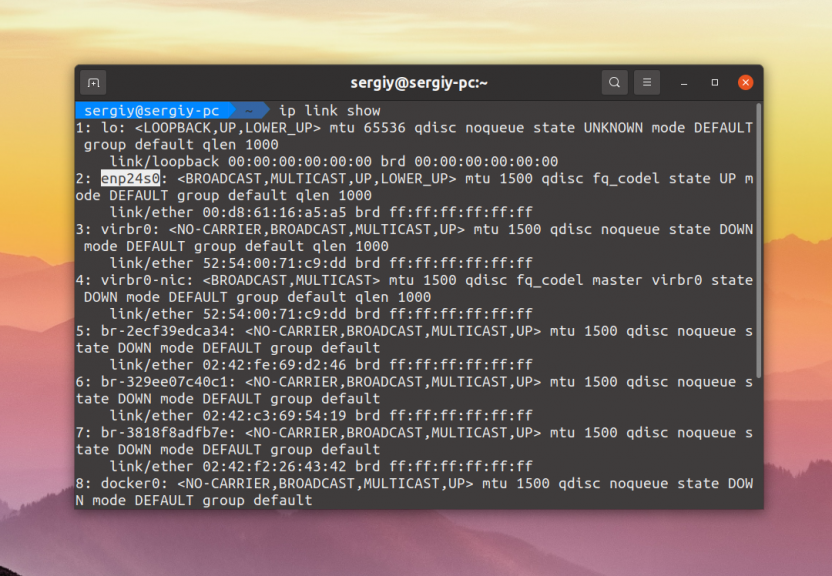
IP Utility
Програмата ifconfig отдавна е остаряла и е заменена от помощната програма ip. Тя съчетава функциите на такива програми като ifconfig, route, brctl и други. Можете да прегледате списъка на устройствата с помощта на ip, като изпълните командата
$ ip link show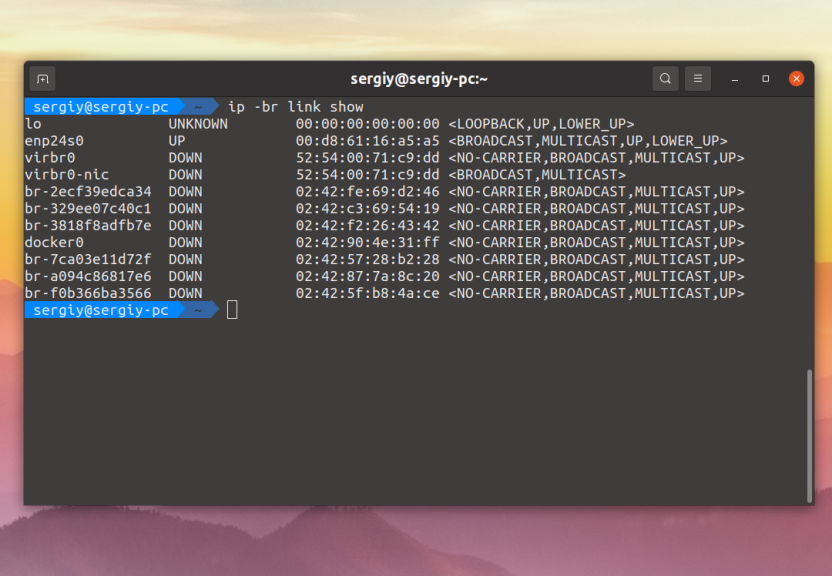
Виждаме по-малко информация, показани са само състоянието на устройството, MTU и няколко други параметъра. Можете да покажете информацията в по-компактен вид, като използвате опцията -br:
$ ip -br link show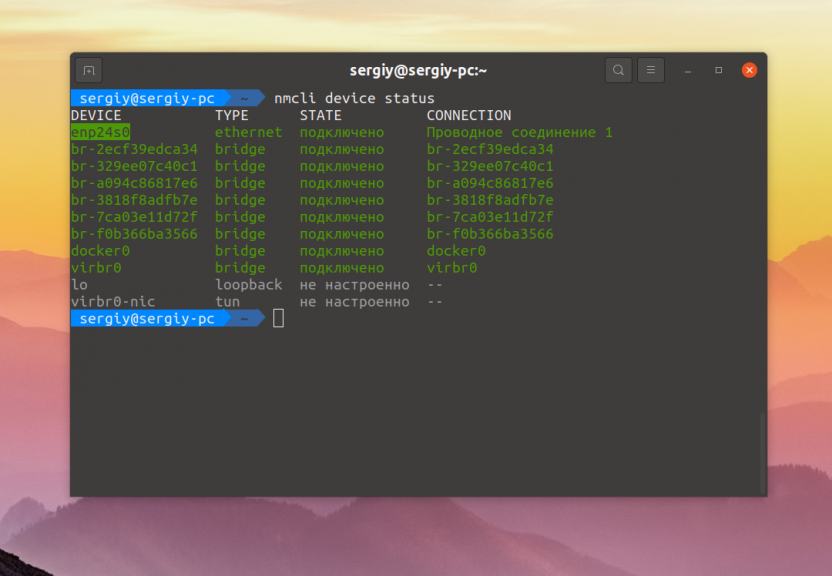
В този случай всички данни се показват на един ред, показват се статусът, MAC адресът и още няколко опции.
Програма NMCLI
Можете също така да видите информацията, като използвате конзолната програма за управление на защитна стена - nmcli:
$ nmcli device status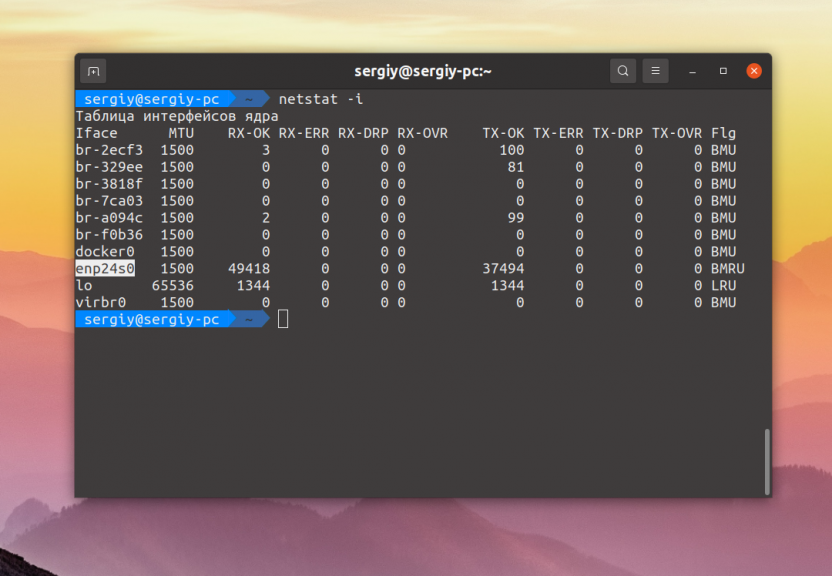
Това показва връзката NetworkManager, свързана с определено устройство, както и нейното състояние.
NETSTAT
Програмата netstat също може да показва мрежови интерфейси и статистически данни за предадените данни, ако й се подаде опцията -i:
$ netstat-i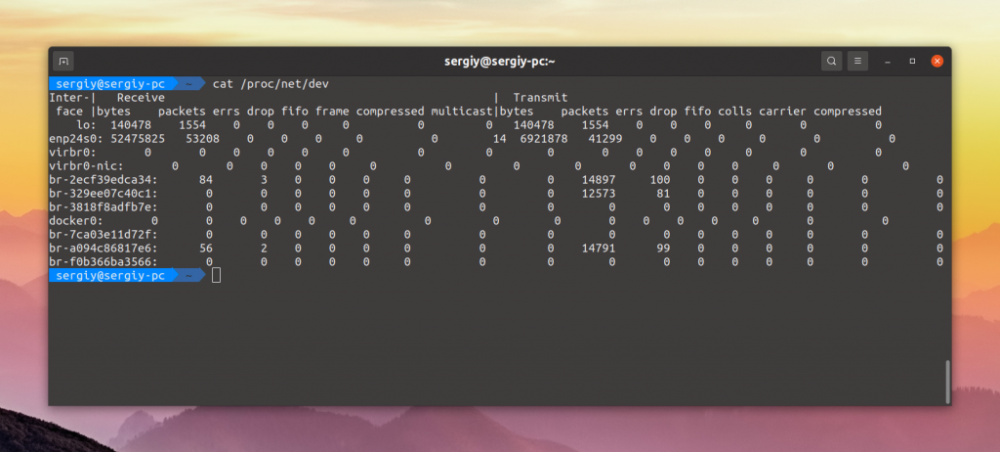
Файл /PROC/NET/DEV
Файлът /proc/net/dev съдържа също така списък на всички мрежови интерфейси и статистика за тяхното използване:
$ cat /proc/net/dev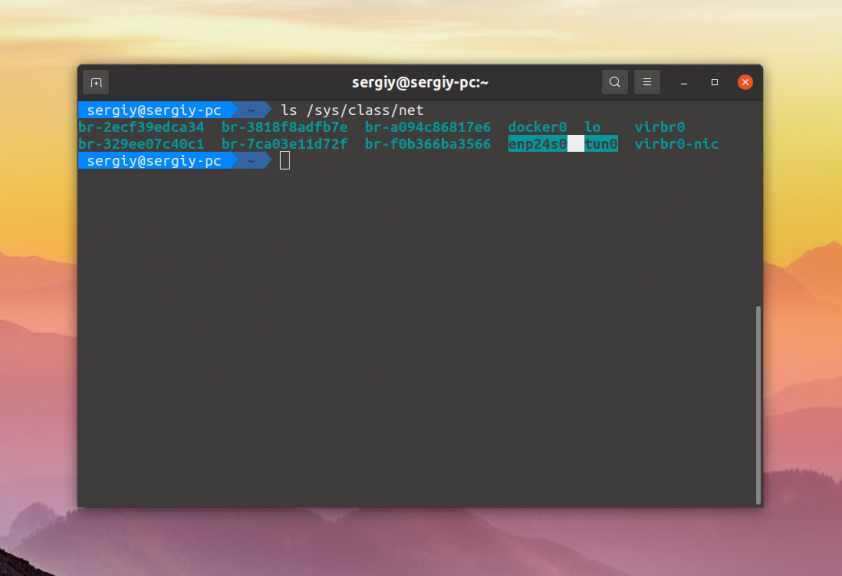
Това е краят на тази статия.